マイド〜、トギーです!
今回は、難しいイメージとなかなか思い切れない『WordPress』の引っ越しが、『エックスサーバー』の『WordPress簡単移行』を使ったら、本当に超簡単だったお話しです。

目次
WordPress簡単移行をするきっかけ
トギーは本格的にブロガーとして歩んでいくにあたり、いろいろな方のPost(Tweet)を読んでいました。
その中に「レスポンスやサーバー速度を考えると・・・』という言葉が目にとまり、Post(Tweet)をされていたキタムラさん(@office151a)に、思い切って質問をしてみました。
キタムラさんは、いろいろ丁寧に教えていただき、『エックスサーバー』を勧めていただきました。
キタムラPROのPost(Tweet)で下記のようなものが!
いや〜、夢がありますね!
そしてトギーですが、今まで使っていたサーバーの更新期限も近づいていたので、思い切って『エックスサーバー』へ引っ越しすることにしました。
WordPress簡単移行
申し込み手続きには、契約を前提にした内容を打ち込む必要はありますが、もししっくり来ない場合でも、『10日間の無料お試し』期間があり、キャンセルも可能。
トギーも「10日間あれば判断できる!」と思い、申し込みました。
仮契約を済ませ早速『サーバー管理』のボタンをクリックし、メニューの一覧へ。
その中に『WordPress簡単移行』と言うボタンを発見!
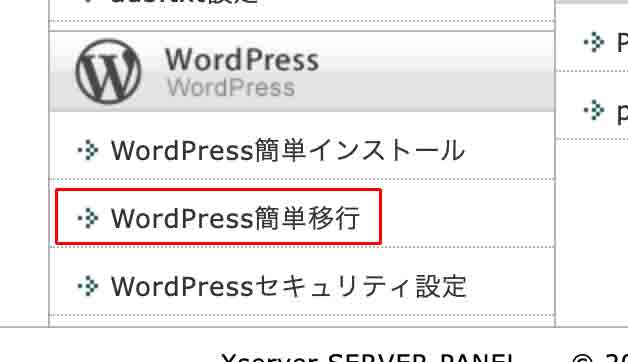
正直、「何が簡単なんだろう?」と半信半疑でテストすることに。
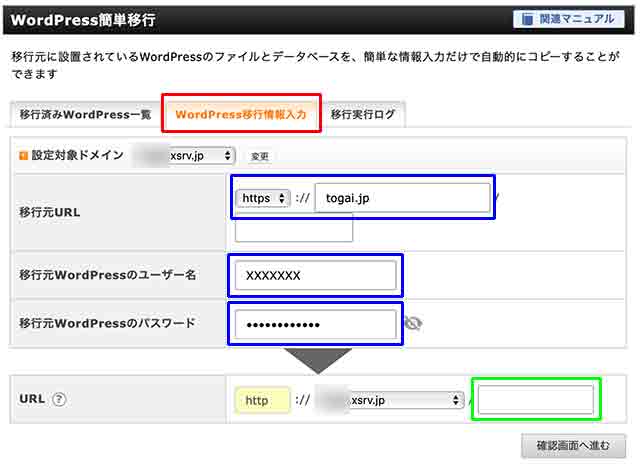
『WordPress簡単移行情報入力』のタブをクリックし、『移行元URL』『ユーザー名』『パスワード』を入力。
最下部の『URL』は、『エックスサーバー』側に「ここに移したい」と言うフォルダがあれば入力しますが、トギーはドメインである『 togai.jp 』の真下に設定したかったので、空欄にしました。
そして『確認画面へ進む』をクリックし、画面の指示通りに進め、移行中になり、しばらくすると完了という画面が!
「えっ?」と思いつつ、表記されたURLをクリックすると、いつも通りの『WordPress』のログイン画面がされ、ユーザー名とパスワードを入力すると、ものの見事にそのまんま『移行』されていました!
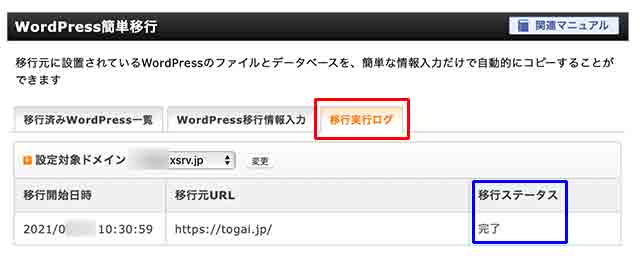
念のため、移行前と言うか・・・その時点の元サイトを確認してみると、ちゃんとそのままあり、『エックスサーバー』が移行に使ったと思われるプラグインが追加されていました。
ん〜〜〜、ホンマに超簡単!!!
いやいや、こんなにスムーズとは。
もちろん、その後はドメインの『転出・移管』の手続き、『ネームサーバー』の設定、『SSL設定』などがありますが、一番肝心である大元のブログの内容が、超簡単にまんま移行してきたことに驚愕しました!
恐るべし、エックスサーバー!
他のレンタルサーバーに、同じようなサービスがあるのかわかりませんが、これだけお手軽にできたことは「記事にせねば!」と言うことで、この記事になったわけです。(笑)
まとめ
と言うことで、キタムラPROの推薦で、契約するなら思い切るトギーは『 X20 』プランを3年契約しました!(ブロガー魂w)
あとエックスサーバーでは、いろいろと時期によって、キャンペーンが行われています。
例えば『永年ドメイン代無料』なども!
もちろんですが、この『近頃のトギー・ハイブリッド』の『 .jp 』は、永年無料です!
 近頃のトギー・ハイブリッド
近頃のトギー・ハイブリッド 




